
USB-enheter ska automatiskt visas i Windows Explorer när du ansluter dem till din dator. Följ dessa felsökningssteg om Windows inte visar en ansluten enhet.
Diagnostisera problemet
RELATERAD: Förstå partitionering av hårddisk med diskhantering
Om du har anslutit en USB-enhet och Windows inte dyker upp i filhanteraren bör du först kontrollera fönstret Diskhantering .
För att öppna Diskhantering på Windows 8 eller 10, högerklicka på Start-knappen och välj “Diskhantering”. I Windows 7 trycker du på Windows + R för att öppna dialogrutan Kör, skriv
diskmgmt.msc
och tryck på Enter.
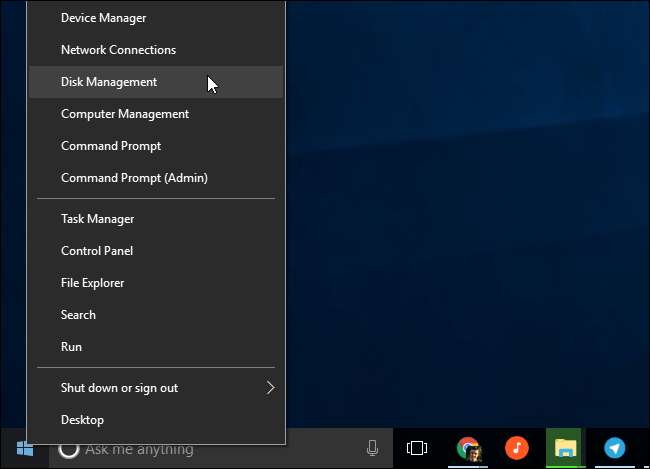
Undersök listan över diskar i diskhanteringsfönstret och leta efter din externa enhet. Även om den inte dyker upp i Windows Explorer bör den visas här. Leta efter en disk som matchar storleken på din flash-enhet. Ibland markeras det också som "Avtagbart", men inte alltid.
I skärmdumpen nedan har vi upptäckt vår flyttbara enhet vid "Disk 3". Om du ser din, gå vidare till nästa avsnitt.
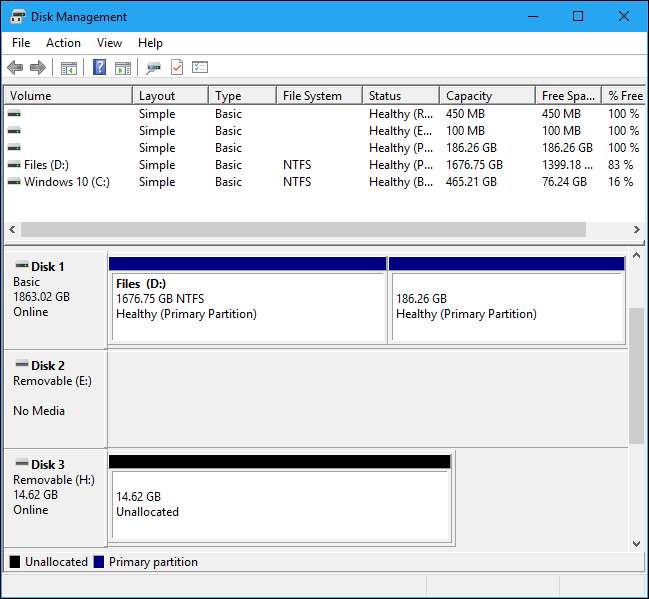
Om du inte ser enheten i diskhanteringsfönstret alls kan du prova dessa felsökningssteg:
- Slå på enheten, om det är nödvändigt : Vissa externa hårddiskar har sina egna strömbrytare eller separata strömkablar. Om du använder en större enhet, se till att den inte har någon egen strömbrytare eller strömkabel som du behöver ansluta.
- Anslut den till en annan USB-port : Försök koppla bort den externa enheten och anslut den till en annan USB-port på din dator. Det är möjligt att en viss USB-port på datorn är död.
- Undvik USB-hubbar : Om du ansluter USB-enheten till en USB-hubb, försök istället att ansluta den direkt till en av datorns USB-portar. Det är möjligt att USB-navet inte ger tillräckligt med ström.
- Prova en annan dator : Försök att ansluta USB-enheten till en annan dator och se om den andra datorn upptäcker den. Om inga datorer ser enheten när du ansluter den - även i diskhanteringsfönstret - är USB-enheten sannolikt död.
Förhoppningsvis kommer en av dessa att lösa ditt problem. Om inte, gå vidare till korrigeringarna nedan.
Åtgärda problemet
När du har utfört stegen ovan är du på ett bättre ställe att lösa problemet. Här är några möjliga lösningar baserat på vad du hittade när du letade efter enheten i Diskhantering.
Om Windows ber dig formatera partitionen när du sätter in den
Om Windows kan se enheten men inte kan läsa den är det möjligt att enheten har formaterats med ett filsystem som Windows normalt inte stöder. Detta kan till exempel inträffa om du formaterar en enhet med HFS + -filsystemet på en Mac eller med ext4-filsystemet på en Linux-dator.
Om du ansluter en enhet till ett främmande filsystem kommer Windows att berätta att den måste formatera enheten innan den kan använda den. Formatera inte skivan än! Detta raderar alla filer på disken. Om du inte behöver filerna på disken kan du gå med på att formatera den - men se till att enheten inte har några viktiga filer innan du gör det.
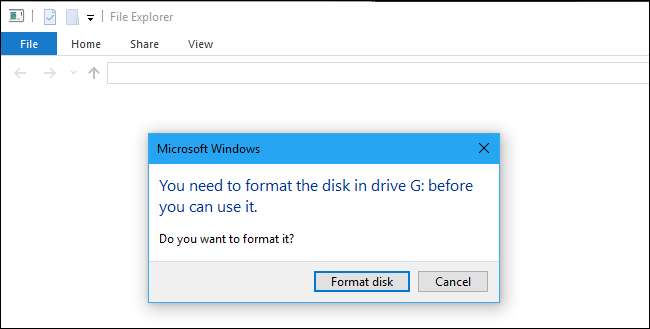
För att läsa en enhet som den här kan du antingen ansluta den till Mac eller Linux-datorn den gjordes på och kopiera dina filer från den till en annan enhet. Alternativt kan du använda programvara som låter dig läs Mac eller Linux filésystem i Windows . När du har kopierat filerna från enheten kan du godkänna att Windows formaterar (raderar) disken. Det visas som en tom enhet som nu är kompatibel med Windows.
RELATERAD: Hur man läser en Mac-formaterad enhet på en Windows-dator
Om andra Windows-datorer kan se enheten, men din nuvarande inte
Om andra datorer upptäcker enheten när du ansluter den, men din nuvarande dator inte, är det möjligt att det finns ett drivrutinsproblem i Windows.
Öppna för att söka efter detta
Enhetshanteraren
. I Windows 8 eller 10 högerklickar du på Start-knappen och väljer “Enhetshanteraren”. I Windows 7 trycker du på Windows + R och skriver
devmgmt.msc
i dialogrutan Kör och tryck på Enter.
RELATERAD: Så här använder du Windows Enhetshanterare för felsökning
Expandera avsnittet ”Disk Drives” och “USB Serial Bus controllers” och leta efter enheter med gult utropstecken på sin ikon. Om du ser en enhet med en felikon högerklickar du på den och väljer “Egenskaper”. Du får ett felmeddelande med mer information. Sök på webben efter detta felmeddelande för att hitta mer information.
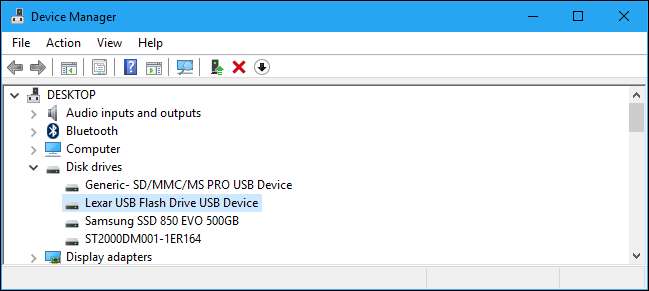
För att åtgärda drivrutinsproblem kanske du vill högerklicka på enheten, välja Egenskaper och gå till fliken Drivrutin. Använd knappen "Uppdatera drivrutin" för att försöka installera en uppdaterad drivrutin, klicka på "Återställ drivrutinen" för att rulla tillbaka drivrutinen till en tidigare om den bara slutade fungera, eller använd knappen "Avinstallera" för att avinstallera drivrutinen och hoppas att Windows installerar automatiskt om en som fungerar.
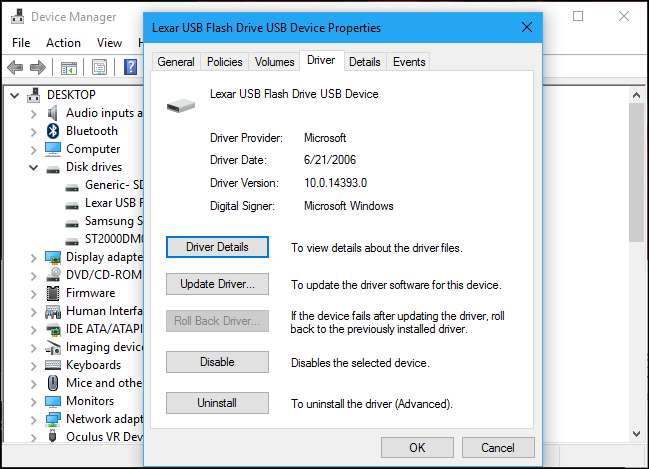
Om du ser enheten i diskhantering och den har partitioner
Om enheten visas i Diskhantering och du ser en eller flera partitioner på enheten - med ett blått fält längst upp - kanske det inte visas i Utforskaren eftersom det måste tilldelas enhetsbokstäver.
För att göra detta högerklickar du på partitionen på enheten i Diskhantering och väljer "Ändra enhetsbokstav och sökvägar". Om du inte kan klicka på "Ändra enhetsbokstav och sökvägar" beror det på att Windows inte stöder filsystemet på partitionen - se nedan för mer information.
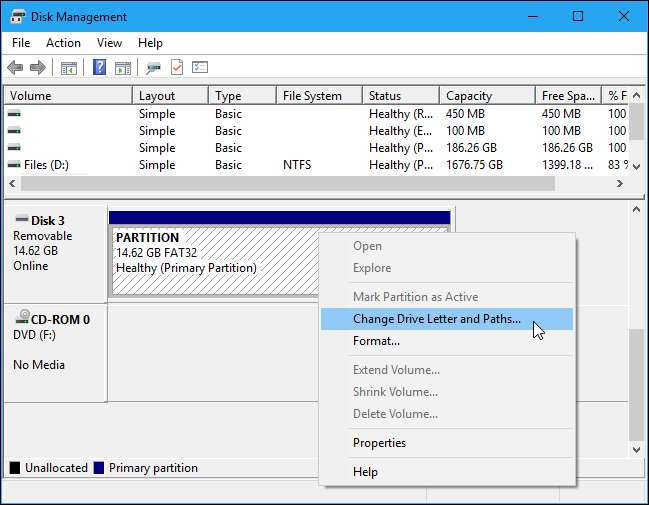
Du kanske ser att partitionen inte har tilldelat någon enhetsbokstav. Tilldela ett förarbrev så ska det bara fungera.
För att tilldela en enhetsbokstav, klicka på knappen "Lägg till" och tilldela en enhet som du väljer till enheten. Klicka på “OK” så visas den i File Explorer eller Windows Explorer med den enhetsbokstaven.

Om du ser enheten i diskhantering, men den är tom
Om du ser hårddisken i Diskhantering, men den är "Oallokerad", med en svart stapel längst upp, betyder det att enheten är helt tom och oformaterad. För att formatera det så att Windows kan använda det, högerklickar du bara på det odelade utrymmet i Diskhantering och väljer “Ny enkel volym”.
RELATERAD: Vad är skillnaden mellan FAT32, exFAT och NTFS?
Välj den maximala möjliga storleken för partitionen och tilldela en enhetsbokstav - du kan låta Windows automatiskt välja en enhetsbokstav. Om du vill att enheten ska vara kompatibel med så många andra operativsystem och enheter som möjligt, formatera den med exFAT-filsystemet när Windows frågar. Annars, om du bara använder den på Windows-maskiner, är NTFS bra. När det är klart ska enheten vara användbar.
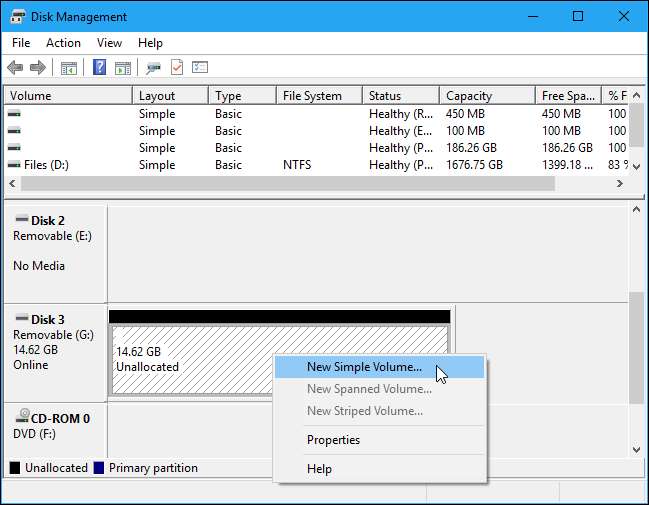
Om du ser enheten i Diskhantering, men du kan inte formatera den
I vissa fall kan enheten ha ett mycket rörigt partitionsschema. Du kan till och med se "skyddade" partitioner som du inte kan ta bort från Diskhantering. Eller partitionen på enheten kan vara för liten eftersom enheten har skyddade partitioner som slösar bort utrymme på den.
Du kan ”städa” hårddisken för att rensa den där röran, torka all fil och partitionsinformation från enheten och göra den användbar igen. Först, säkerhetskopiera viktiga data på enheten om enheten har viktiga data. Rengöringsprocessen torkar enheten.
För att rengöra enheten måste du öppna ett kommandotolkfönster som administratör och använda kommandot diskpart för att ”rengöra” rätt enhet. Följ våra steg-för-steg-instruktioner för att rengöra en enhet i Windows för mer information. Du kan sedan skapa partitioner på den tomma enheten.
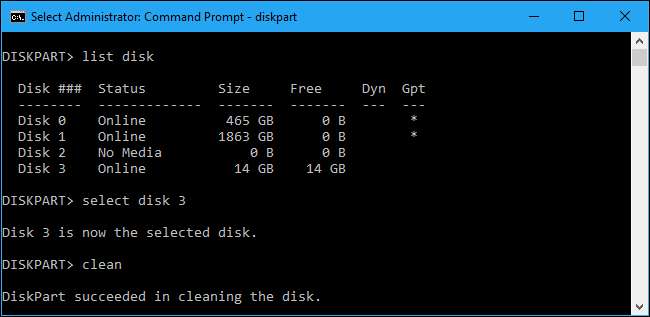
Med lycka till, efter att ha följt dessa steg, kommer din enhet att vara i gott skick igen.






